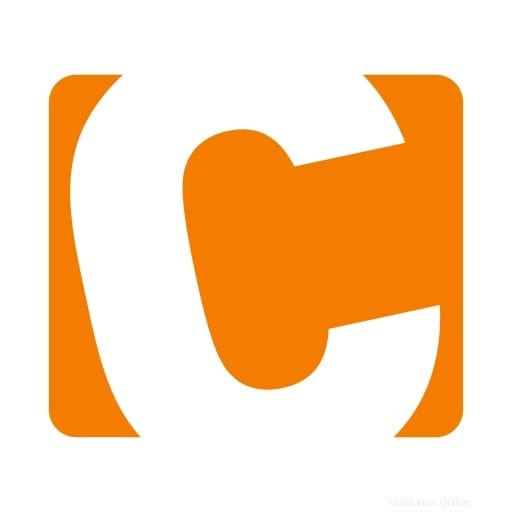
En este tutorial, le mostraremos cómo instalar Contao en Ubuntu 20.04 LTS. Para aquellos de ustedes que no lo sabían, Contao es un sistema de administración de contenido (CMS) de código abierto. Está diseñado para que sea fácil de usar y permita a los propietarios de empresas y usuarios avanzados crear sitios web de contenido potente y dinámico. Contao también se puede integrar en una aplicación normal de Symfony.
Este artículo asume que tiene al menos conocimientos básicos de Linux, sabe cómo usar el shell y, lo que es más importante, aloja su sitio en su propio VPS. La instalación es bastante simple y asume que se están ejecutando en la cuenta raíz, si no, es posible que deba agregar 'sudo ' a los comandos para obtener privilegios de root. Te mostraré la instalación paso a paso de Contao CMS en Ubuntu 20.04 (Focal Fossa). Puede seguir las mismas instrucciones para Ubuntu 18.04, 16.04 y cualquier otra distribución basada en Debian como Linux Mint.
Requisitos previos
- Un servidor que ejecuta uno de los siguientes sistemas operativos:Ubuntu 20.04, 18.04 y cualquier otra distribución basada en Debian como Linux Mint o Elementary OS.
- Se recomienda que utilice una instalación de sistema operativo nueva para evitar posibles problemas.
- Un
non-root sudo usero acceder alroot user. Recomendamos actuar como unnon-root sudo user, sin embargo, puede dañar su sistema si no tiene cuidado al actuar como root.
Instalar Contao en Ubuntu 20.04 LTS Focal Fossa
Paso 1. Primero, asegúrese de que todos los paquetes de su sistema estén actualizados ejecutando el siguiente apt comandos en la terminal.
sudo apt update sudo apt upgrade
Paso 2. Instalación de la pila LAMP.
Se requiere un servidor LAMP de Ubuntu 20.04. Si no tiene LAMP instalado, puede seguir nuestra guía aquí.
Paso 3. Instalación de Composer.
Ejecute el siguiente comando a continuación para instalar Composer en su sistema:
sudo curl -sS https://getcomposer.org/installer -o composer-setup.php sudo php composer-setup.php --install-dir=/usr/local/bin --filename=composer
Verifique y compruebe la versión de Composer:
composer -V
Paso 4. Configuración de MariaDB.
De forma predeterminada, MariaDB no está reforzado. Puede proteger MariaDB utilizando mysql_secure_installation texto. debe leer y debajo de cada paso cuidadosamente que establecerá una contraseña de root, eliminará usuarios anónimos, no permitirá el inicio de sesión de root remoto y eliminará la base de datos de prueba y accederá a MariaDB segura:
mysql_secure_installation
Configúralo así:
- Set root password? [Y/n] y - Remove anonymous users? [Y/n] y - Disallow root login remotely? [Y/n] y - Remove test database and access to it? [Y/n] y - Reload privilege tables now? [Y/n] y
A continuación, debemos iniciar sesión en la consola de MariaDB y crear una base de datos para PrestaShop. Ejecute el siguiente comando:
mysql -u root -p
Esto le pedirá una contraseña, así que ingrese su contraseña raíz de MariaDB y presione Enter. Una vez que haya iniciado sesión en su servidor de base de datos, debe crear una base de datos para la instalación de PrestaShop:
CREATE DATABASE contaodb; CREATE USER 'contaouser'@'localhost' IDENTIFIED BY 'Your-Strong-Passwd'; GRANT ALL PRIVILEGES ON `contaodb`.* TO 'contaouser'@'localhost'; FLUSH PRIVILEGES;
Paso 5. Instalación de Contao en Ubuntu 20.04.
Ahora instalamos Contao usando Contao Manager, Primero, ingresemos /var/www/html/your-domain.com/web :
mkdir -p /var/www/html/your-domian.com/web cd /var/www/html/your-domian.com/web sudo -u www-data wget https://download.contao.org/contao-manager/stable/contao-manager.phar -O contao-manager.phar.php
Paso 6. Acceso a la interfaz web de Contao.
Una vez instalado correctamente, abra su navegador favorito y vaya a http://your-domian.com en la barra de direcciones. Verá una página de inicio de sesión como se muestra a continuación:

¡Felicitaciones! Ha instalado Contao correctamente. Gracias por usar este tutorial para instalar el sistema de administración de contenido (CMS) de código abierto de Contao en el sistema Ubuntu 20.04 LTS Focal Fossa. Para obtener ayuda adicional o información útil, Le recomendamos que consulte el sitio web oficial de Contao.